Исправить отсутствие заблокированной папки Google Фото и защитить фотографии
Заблокированная папка — отличная утилита для Google Фото, которая используется для защиты и сокрытия отдельных фотографий и видео. Если заблокированная папка Google Photos отсутствует, вы можете одновременно пострадать от потери ценных фотографий или видео. Как найти недостающую заблокированную папку или восстановить фотографии из отсутствующей заблокированной папки? Этот пост MiniTool действительно может вам помочь.
Google Фото позволяет людям перемещать свои конфиденциальные фотографии, видео и другие данные в заблокированную папку. Эта операция сделает выбранные файлы недоступными в сетке «Фото», альбомах, воспоминаниях и поиске. Однако Отсутствует заблокированная папка Google Фото может случаться с вами время от времени, подвергая данные риску потери. Вы можете прочитать следующий контент, чтобы узнать, как найти отсутствующую заблокированную папку, восстановить данные из отсутствующей заблокированной папки и создать резервную копию заблокированной папки в Google Фото.
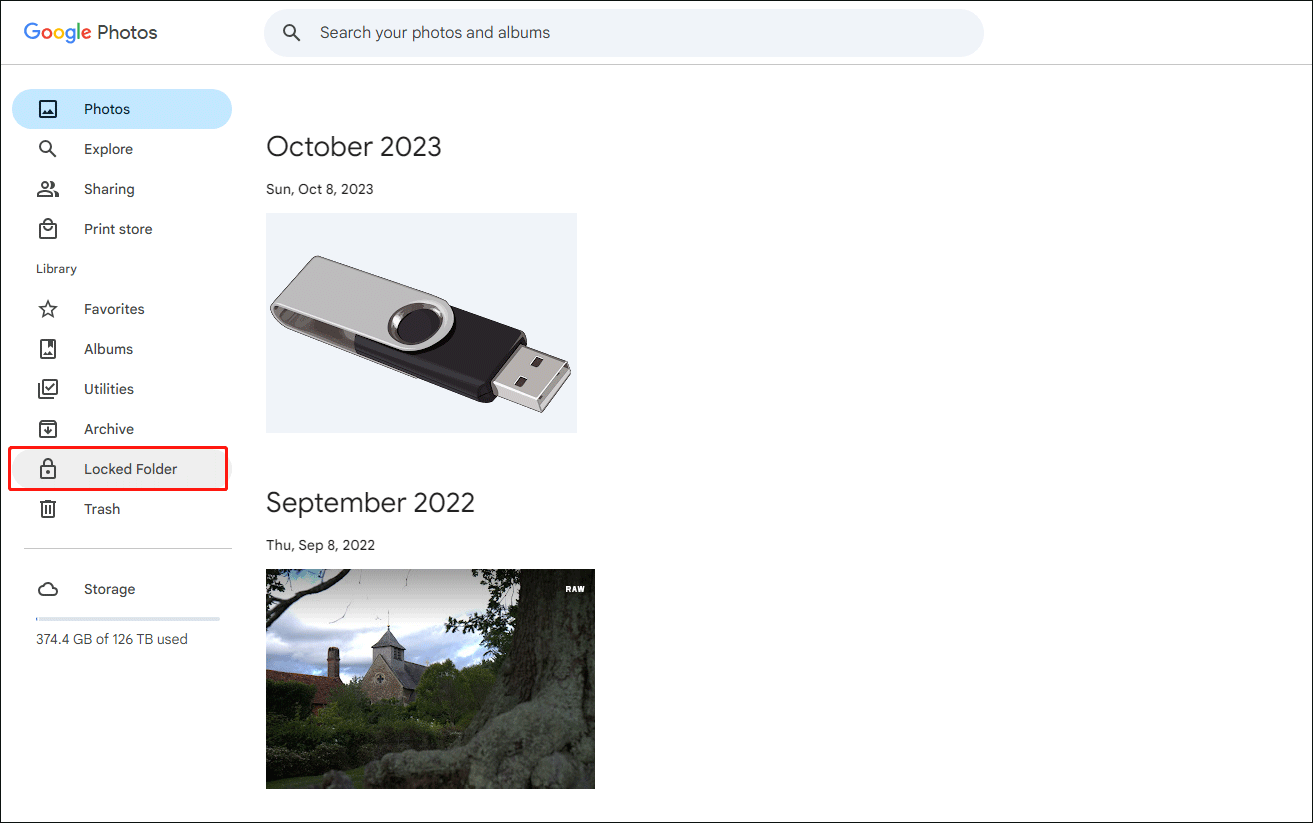
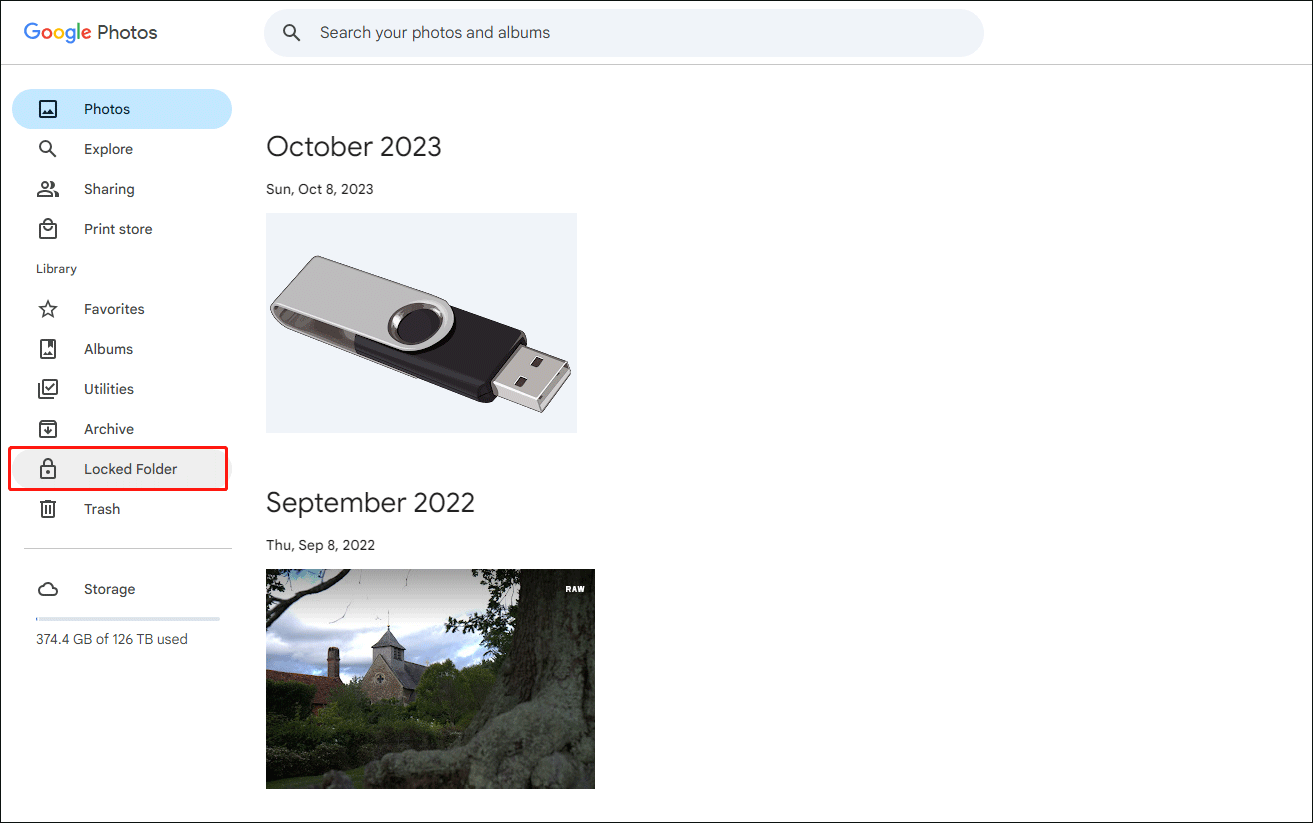
Как исправить отсутствие заблокированной папки Google Photos
Если вы не можете найти заблокированную папку на вкладке «Утилиты», сначала проверьте подключение к Интернету. Нестабильное интернет-соединение приводит к неполной загрузке контента. Повторно подключите Wi-Fi и перезагрузите Google Фото, чтобы увидеть, отображается ли заблокированная папка.
В других случаях некоторые включенные сторонние расширения могут вызывать несовместимые проблемы, например отсутствие заблокированной папки Google Фото. Вы можете отключить включенные сторонние расширения, чтобы попытаться решить эту проблему. Если проблема все еще существует, вам следует обратиться за помощью в службу поддержки Google.
Как восстановить фотографии из отсутствующей заблокированной папки
А как насчет сохранения данных в заблокированной папке? Если заблокированная папка Google Фото отсутствует, ваши данные станут недоступны. Есть ли способ восстановить фотографии из заблокированной папки?
К счастью, Google Фото позволяет людям создавать резервные копии заблокированных папок с 2023 года. Если вы включили эту функцию на своем Android, iPhone или планшете, у вас есть возможность восстановить фотографии из отсутствующей заблокированной папки, даже если они навсегда удалены из нее. заблокированная папка.
Утерянные или безвозвратно удаленные фотографии не удаляются с SD-карты вашего мобильного телефона. Вы можете восстановить фотографии с SD-карты вашего мобильного телефона с помощью сторонних инструментов восстановления данных, таких как MiniTool Power Data Recovery. Это программное обеспечение специально разработано для восстановления данных, утерянных в различных ситуациях. Вы можете бесплатно получить MiniTool Power Data Recovery для сканирования SD-карты и бесплатного восстановления 1 ГБ фотографий.
MiniTool Power Data Recovery бесплатноНажмите, чтобы загрузить100% чисто и безопасно
Вам следует подключить SD-карту к компьютеру и запустить программное обеспечение. В главном интерфейсе перейдите к Устройства вкладку, чтобы выбрать SD-карту и нажать «Сканировать». Подождите, пока процесс сканирования завершится, вы можете использовать Тип, Фильтр, Поиски Предварительный просмотр функции для фильтрации ненужных файлов и проверки выбранных фотографий.
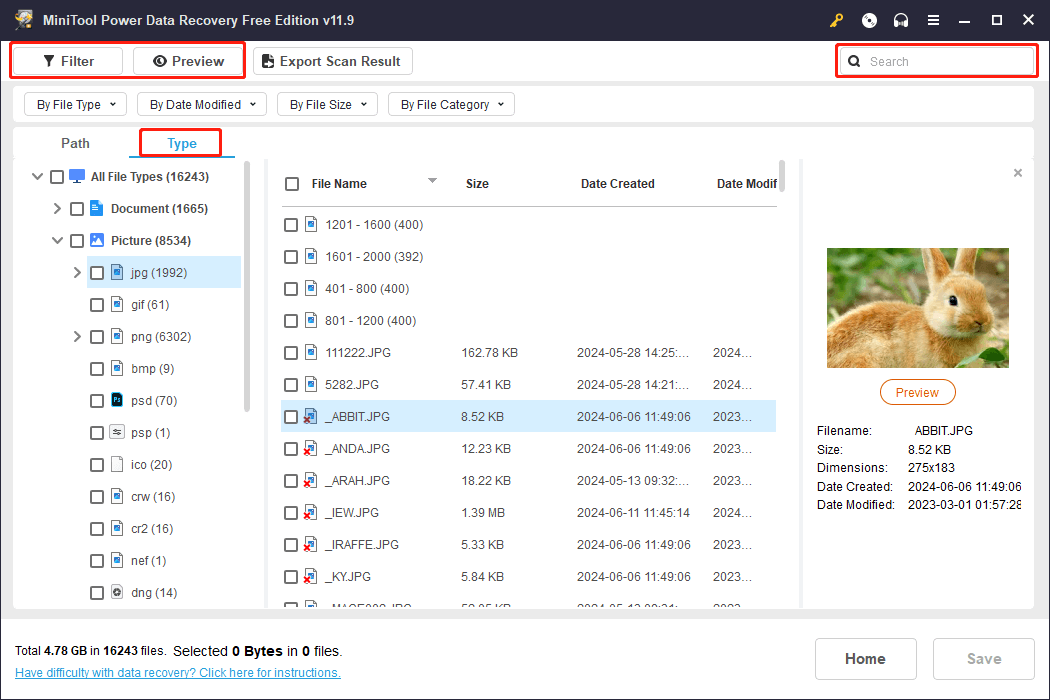
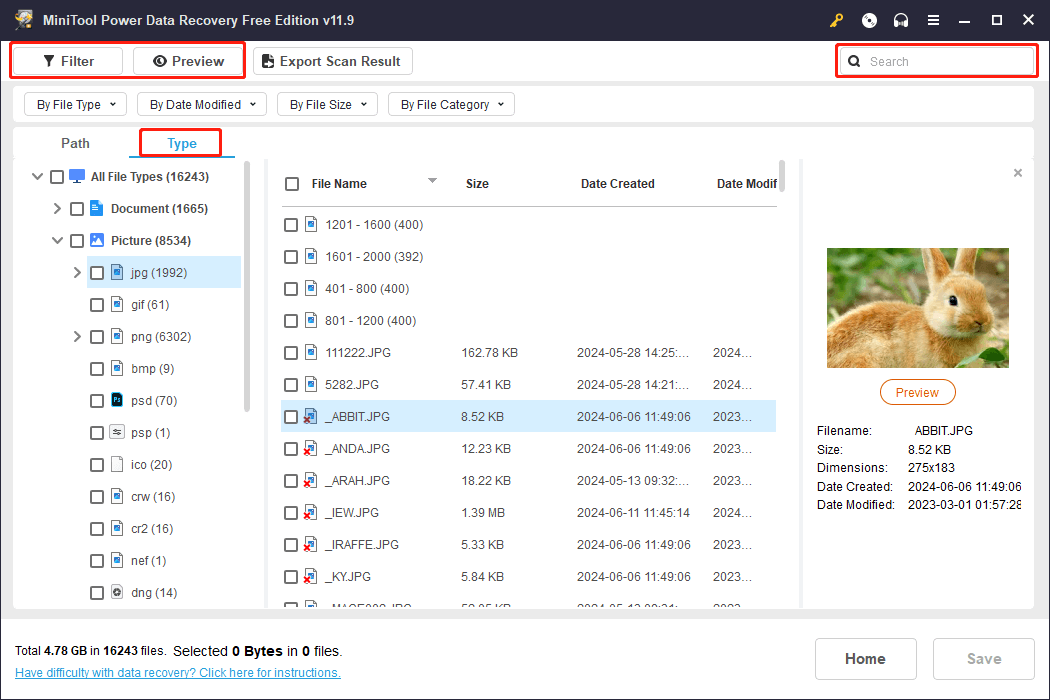
Если вы нашли нужные фотографии, вы можете отметить их галочками и нажать кнопку Сохранять чтобы выбрать путь сохранения. Вам предлагается выбрать новое место назначения для восстановленных фотографий и видео, чтобы избежать перезаписи данных.
Вы также можете использовать MiniTool Power Data Recovery для Android для прямого сканирования вашего телефона Android или запустить Stellar Photo Recovery для Mac для восстановления файлов с SD-карты вашего iPhone.
Как выполнить резервное копирование заблокированной папки
Поскольку общая функция резервного копирования исключает заблокированную папку в Google Фото, вам необходимо вручную включить функцию резервного копирования для заблокированной папки. Вот шаги.
Шаг 1. Откройте Google Фото на своем устройстве и войдите в свою учетную запись Google.
Шаг 2. Выберите свой профиль или Исходный в верхнем наборе инструментов, затем выберите механизм икона.
Шаг 3. Перейдите к Резервное копирование > Резервное копирование заблокированной папки.
Шаг 4. Откройте заблокированную папку и введите пароль. Теперь вы можете переключить переключатель Резервное копирование заблокированной папки на.
Нижняя граница
В этом посте показаны методы решения проблемы отсутствия заблокированной папки Google Фото и мощные инструменты для восстановления фотографий из заблокированной папки. Надеюсь, этот пост даст вам полезную информацию.






